Top 3 des créateurs de GIF en ligne ainsi que le créateur de GIF hautement recommandé pour Windows et Mac [avec images]
Parce que nous vivons dans un monde avancé où nous communiquons avec nos proches, amis et collègues depuis d’autres endroits que chez nous, nous utilisons des GIF animés pour rendre nos conversions plus efficaces et sincères. Avec l'aide de GIF animés, nous pouvons tenir des conversations et laisser une impression positive dans le cœur de ceux à qui nous les envoyons. Dans cet article, découvrez le top créateurs de GIF en ligne et l'outil de bureau très apprécié pour créer un GIF animé.
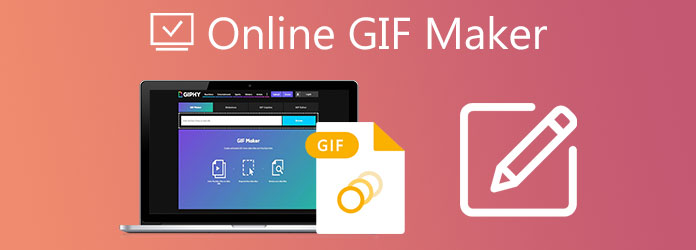
Si nous parlons du professionnalisme de l'outil dans la création du GIF le mieux animé partagé sur le Web, Video Converter Ultimate est l’outil hautement recommandé. En utilisant cet outil, vous pouvez atteindre le maximum de résultats souhaités. Il dispose d'un kit Toolbox pour créer votre GIF animé rapidement, sans tracas. De plus, vous pouvez ajouter des légendes, supprimer et ajouter des filigranes, recadrer, couper et rogner votre GIF animé. L'avantage de cet outil, c'est que vous pouvez également convertir vos GIF dans de nombreux formats différents. Il dispose d'outils d'édition basiques mais intuitifs qui fonctionnent mieux même si vous êtes débutant ou professionnel dans la création de GIF. Jetez un œil au fonctionnement de Video Converter Ultimate en suivant les méthodes ci-dessous.
Principales caractéristiques
Lancez le créateur de GIF sur votre bureau
Pour commencer à créer votre GIF, téléchargez d'abord le créateur de GIF en appuyant sur les boutons de téléchargement ci-dessus. Inversement, accédez au site principal d'installation de Video Converter Ultimate et exécutez l'outil sur votre bureau. Au lancement, rendez-vous dans le Boîte à outils dans la barre de menu et appuyez sur le bouton Créateur de GIF parmi les options.

Ajouter une vidéo pour créer un GIF
Après cela, vous pouvez maintenant choisir de créer des GIF à l'aide de vidéos ou de photos. Mais dans ce tutoriel, sélectionnez la vidéo pour GIF. En cliquant dessus, vous pouvez ajouter un clip du dossier.

Commencez à définir la durée de début et de fin
Après avoir importé le clip, vous pouvez commencer à découper le clip que vous souhaitez utiliser comme GIF en définissant la durée de début et de fin. Après l'avoir lancé, appuyez sur Sauvegarder pour enregistrer les modifications.
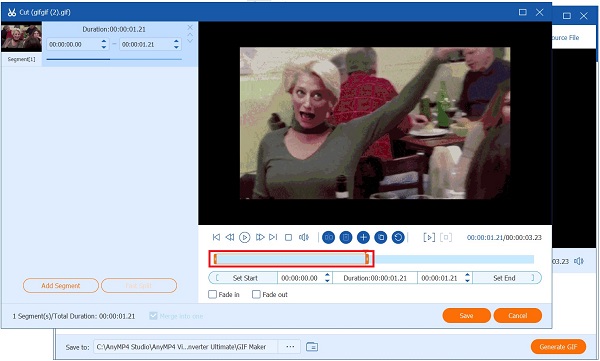
Modifier le GIF
Après l'avoir enregistré, vous pouvez également ajouter des effets à votre GIF en utilisant le Modifier bouton. Pour ajouter des effets, cliquez sur le Effets et filtre cliquez sur la barre de menu supérieure, choisissez les filtres souhaités et ajustez-les à l'aide du bouton Effet de base section. Vous pouvez toujours prévisualiser le GIF pour voir les filtres appliqués en appuyant sur le bouton Panneau de prévisualisation. Ensuite, frappez D'ACCORD pour enregistrer les modifications.
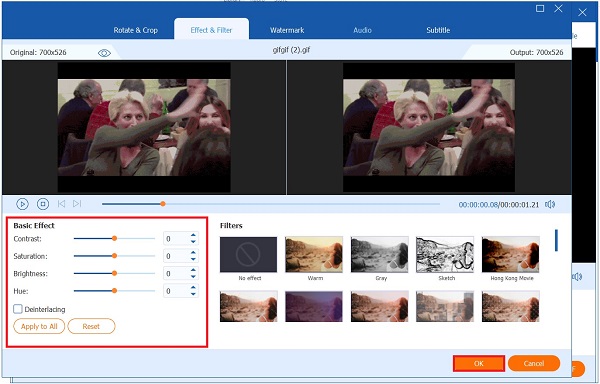
Ensuite, vous pouvez également ajouter des légendes en allant dans la Filigrane et en cliquant sur l'onglet Texte boite de dialogue. Vous pouvez modifier la police, la taille, la couleur et l'opacité du texte. Ensuite, appuyez sur OK pour appliquer toutes les modifications.
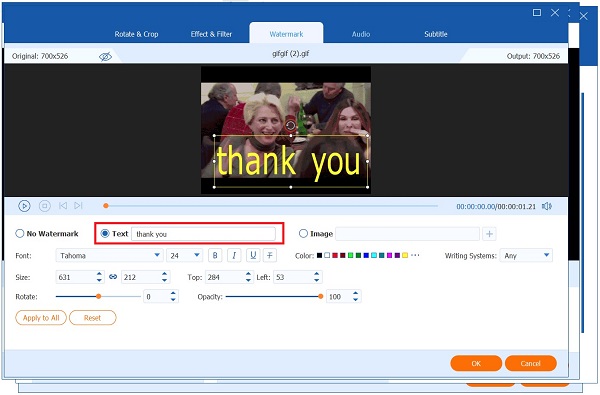
Convertir le GIF
Enfin, après avoir tout finalisé, cliquez sur le Générer un GIF bouton pour enregistrer le GIF. Maintenant, vous avez votre GIF animé et partagez-le avec vos comptes de réseaux sociaux.
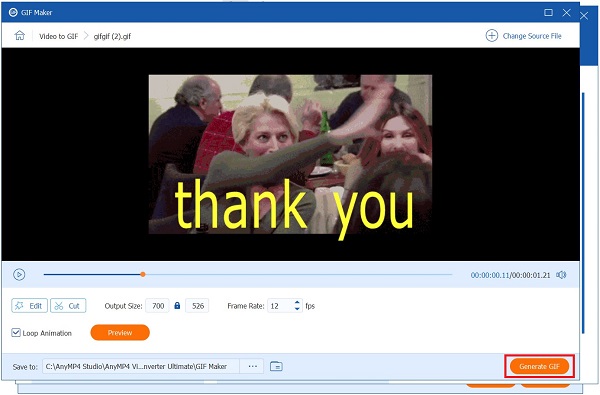
OnlineConvert est un créateur de GIF en ligne gratuit qui vous permet de créer rapidement des GIF à partir de n'importe quelle image ou clip vidéo. L'avantage de ce programme est qu'il vous permettra de convertir des GIF sans filigrane. De plus, vous pouvez convertir vos fichiers les plus importants d'un format à un autre. Il peut convertir des images, des vidéos, de l'audio, des logiciels, des livres électroniques, des documents et des services Web. Le seul inconvénient dont se plaignent les utilisateurs est la lenteur avec laquelle l'outil importe le fichier. En attendant, découvrez comment fonctionne l'outil en suivant les étapes ci-dessous.
Pour commencer, ouvrez un navigateur, recherchez l'outil en ligne et commencez à le lancer.
Lors de l'exécution du programme, importez le fichier pour créer un GIF animé en cochant la case Choisir des fichiers. Vous pouvez importer le fichier à l'aide de Google Drive, DropBox ou en collant des URL.
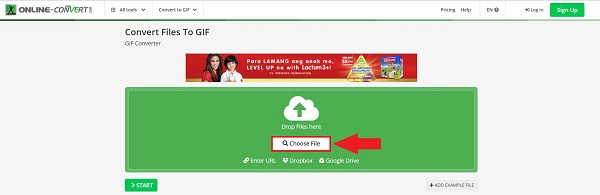
Après cela, vous pouvez compresser, modifier la largeur et la hauteur du GIF, appliquer des filtres de couleur et modifier sa qualité.
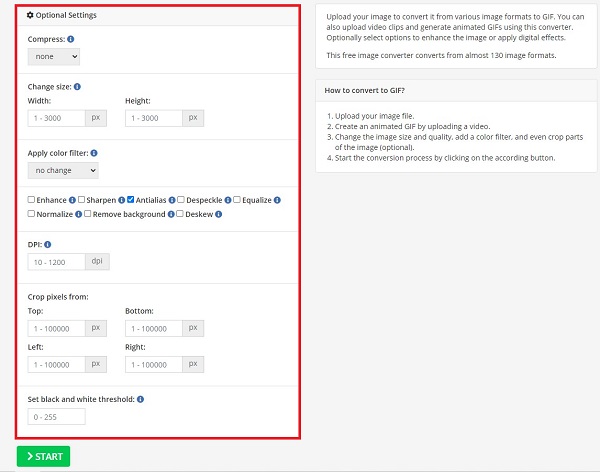
Enfin, commencez la conversion en appuyant sur le bouton Commencer bouton.
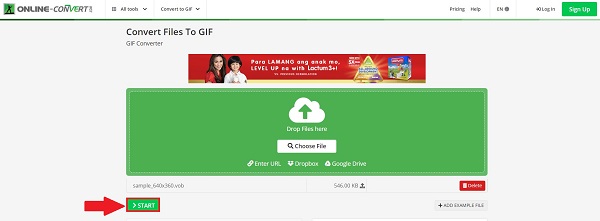
Créez un GIF à partir d'une vidéo à l'aide de ce créateur de GIF en ligne en seulement trois clics. Il fonctionne dans n'importe quel navigateur et sur n'importe quel appareil comme Windows, Mac et Linux. Il vous permet d'ajouter du texte au GIF, de modifier la taille, le style et la couleur de la police et d'appliquer différents filtres qui rendront votre GIF animé attrayant. Il dispose d'un processus de conversion rapide, mais il lui manque des outils d'édition GIF, vous ne pouvez donc pas maximiser autant votre GIF animé. Quoi qu’il en soit, suivez les étapes ci-dessous pour savoir comment créer votre GIF.
Pour exécuter l'outil sur votre navigateur, accédez au site Web principal de l'outil en ligne.
Après cela, téléchargez l'image en masse en appuyant sur le bouton Ajouter des fichiers bouton.
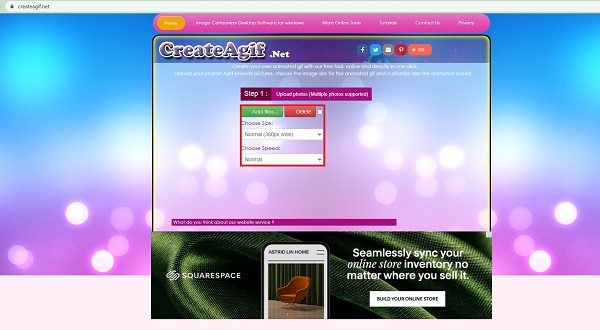
Conseil: Vous pouvez choisir manuellement la taille et la vitesse du GIF avant de continuer
Lors de l'importation du fichier, vous pouvez directement organiser l'image selon vos préférences.
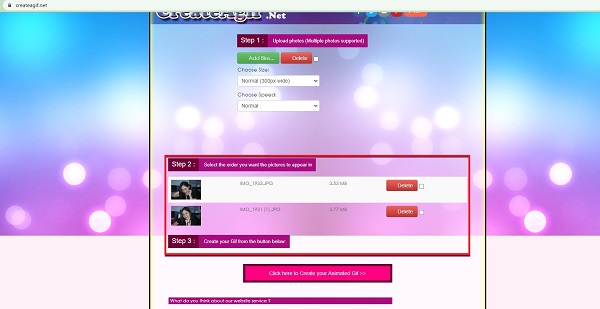
Enfin, pour finaliser le GIF, cliquez ici pour créer votre GIF animé. Ensuite, attendez la fin de la conversion.

Frappez le Télécharger pour le prévisualiser dans le dossier de destination du fichier.
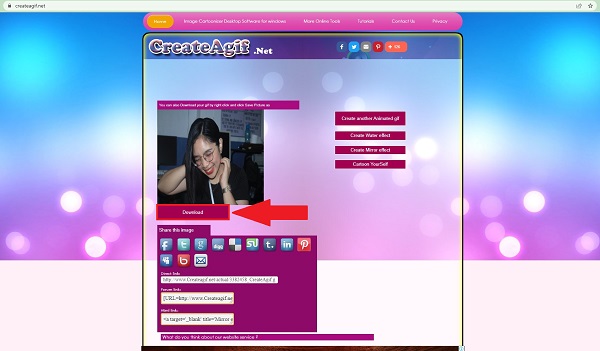
Gif.com est réputé pour être le moyen le plus rapide de créer et d'éditer des GIF et de courtes vidéos. Il dispose d'une interface facile à utiliser et d'outils d'édition GIF. Un créateur de GIF en ligne vous permet de convertir des fichiers sans filigrane. Les utilisateurs apprécient réellement l'outil car il dispose d'une large gamme d'outils d'édition GIF qui vous permettront d'ajouter facilement des légendes, des autocollants, de recadrer, de flouter et d'inverser votre GIF animé. Il se convertit rapidement, mais cela varie lorsque vous avez une mauvaise connexion Internet. Essayez de voir comment il fonctionne en suivant les instructions simples ci-dessous.
Pour commencer, exécutez l'outil sur votre navigateur actuel en visitant la page officielle de Gif.com.
Lors de l'exécution de l'outil, localisez le Télécharger bouton pour importer le fichier que vous souhaitez transformer en GIF.
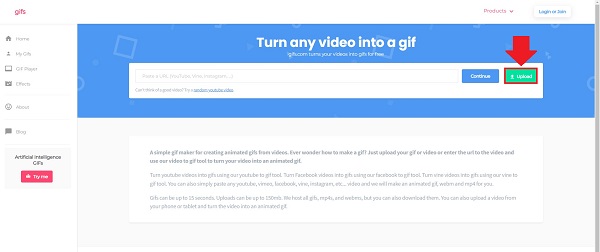
Après quoi, rendez votre GIF plus attrayant en ajoutant du texte, en le recadrant, en le floutant et en l'inversant.
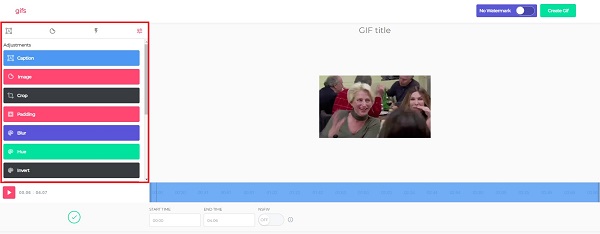
Enfin, pour enregistrer toutes les modifications, cliquez sur le Créer un GIF bouton. Désormais, vous pouvez partager votre GIF animé sur vos comptes de réseaux sociaux !

Frappez le Télécharger pour le prévisualiser dans le dossier de destination du fichier.
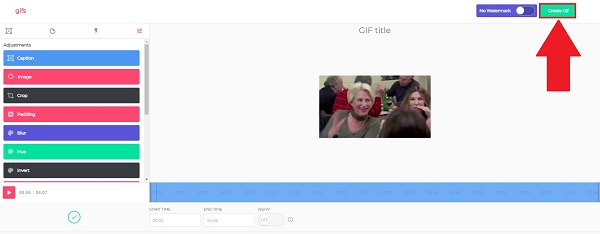
1. Si vous souhaitez que votre GIF animé soit plus attrayant pour les utilisateurs, n'ajoutez pas trop de couleurs, les quelques couleurs que vous appliquez pour être plus attrayantes se révéleront. Cela aura non seulement un impact significatif sur la taille de votre fichier, mais l'utilisation d'un minimum de couleurs vous permettra de créer des GIF plus longs et plus engagés tout en ayant une petite taille de fichier cohérente.
2. L'ajout d'une simple légende ou l'application d'un filigrane au GIF animé facilitera sa découverte. Grâce à sa légende simple, les utilisateurs peuvent la rechercher et l’utiliser rapidement.
3. Il est indispensable de boucler continuellement votre GIF animé. Assurez-vous que chaque image est impeccable pour garantir que votre boucle est agréable et fluide une fois convertie.
Lecture prolongée
8 outils de premier ordre pour ajouter du texte au GIF [Windows, Mac et mobile]
Connaissez les créateurs de GIF de confiance et apprenez à créer facilement des GIF
Puis-je convertir des GIF en PNG à l’aide des outils en ligne mentionnés ci-dessus ?
Définitivement oui! Vous pouvez convertir des GIF en PNG et dans d’autres formats à l’aide des créateurs de GIF en ligne gratuits, à condition que vous disposiez d’une bonne connexion Internet. Ensuite, le processus se déroulera facilement et rapidement.
Est-il possible d'animer une image JPEG ?
Non, le format de fichier JPEG n'inclut aucune fonctionnalité d'animation intégrée. Lorsque vous créez un lien vers une image, il s’agit véritablement d’un GIF animé masqué par une extension de fichier jpg.
Gif.com est-il un créateur de GIF en ligne sécurisé ?
Oui, l'outil s'engage à offrir un moyen agréable et sécurisé de rechercher, générer et recommander les meilleurs GIF du Web. Les GIF animés Gif.com, une fois indexés, peuvent être consultés par toute personne visitant le site ; par conséquent, il est important de connaître les types de GIF adaptés au site.
Créer des GIF animés en toute simplicité grâce aux meilleurs Créateurs de GIF en ligne. Créer des GIF en ligne est pratique car cela vous permet de générer des GIF gratuitement et d'économiser de l'espace sur le disque dur. Pourtant, une connexion stable est nécessaire pour rendre tout cela possible. S'il y a un cas où vous n'en créerez pas en ligne, Video Converter Ultimate est très pratique. Générez facilement votre GIF animé hors ligne. Essayez-le et téléchargez-le maintenant !
Plus de lecture
Comment créer un GIF à partir d'images avec les 5 meilleurs créateurs de GIF
Êtes-vous impatient de créer des GIF à partir d’images ? Vous êtes sur la bonne page ! Venez découvrir comment créer des GIF animés en suivant ce tutoriel facile à suivre.
Connaissez les créateurs de GIF de confiance et apprenez à créer facilement des GIF
Êtes-vous à la recherche des meilleurs créateurs de GIF ? Ne cherchez plus ! Vous trouverez ci-dessous les applications GIF de confiance utilisées par les médias sociaux et découvrez quelques conseils pour créer votre GIF.
Top 8 des redimensionneurs GIF animés sur Windows, Mac OS X et en ligne
Pour redimensionner une image GIF gratuitement et de manière simple, vous pouvez explorer le meilleur en lisant notre liste des meilleurs redimensionneurs GIF sur PC, Mac et en ligne.
Top 4 des méthodes pour convertir des vidéos AVI en GIF animés
Nous publions simplement quatre méthodes simples pour vous aider à convertir des fichiers vidéo HD AVI en images GIF animées sur ordinateur et ordinateur portable, ainsi que le guide étape par étape dans cet article.